mumu模拟器作为一款广受欢迎的手游模拟器,在玩家群体中有着极高的使用率。然而,随着使用时间的增长,模拟器中的缓存垃圾可能会逐渐累积,从而影响其运行效率和性能。为了保持mumu模拟器的流畅运行,定期清理缓存垃圾显得尤为重要。以下将从多个维度详细介绍如何清理mumu模拟器的缓存垃圾。
1. 打开mumu模拟器:确保mumu手游模拟器已经安装在你的电脑上,并且处于运行状态。
2. 进入菜单栏:在模拟器界面的右上角,找到并点击菜单栏。菜单栏通常包含一些常用的设置和功能选项。
3. 进入设置中心:在菜单栏中,找到并点击“设置中心”选项。设置中心是调整模拟器设置、管理缓存等的重要区域。
4. 运行磁盘清理:在设置中心界面中,找到并点击“运行磁盘清理”选项。磁盘清理功能会扫描模拟器内的可清理文件,如应用缓存、日志、临时文件等。
5. 等待清理完成:系统开始扫描并清理可清理文件后,请耐心等待清理过程完成。清理成功后,模拟器会弹出提示框告知清理成功及释放的具体空间量。
6. 关闭清理界面:点击“关闭”按钮退出磁盘清理界面。
除了直接清理缓存外,还可以通过优化模拟器的设置来进一步提升其运行效率,从而间接减少缓存垃圾的累积。
1. 进入高级设置:在设置中心内,找到并点击“高级设置”选项。
2. 调整显卡渲染模式:根据自己的电脑配置,合理调整显卡渲染模式。如果电脑配置不算高,建议将渲染模式设置为“兼容”,以减少图形处理对硬件的负担。
3. 选择性能级别:性能选项建议调至“中”,这样可以在保证游戏流畅性的同时,避免对电脑硬件造成过大的压力。

4. 保存设置:调整完毕后,点击右下方的“保存并关闭”按钮,使设置生效。
以管理员身份运行mumu模拟器可以帮助其获取更多的系统资源,从而减少卡顿现象,进而减少因运行不畅而产生的缓存垃圾。
1. 关闭模拟器:首先关闭mumu模拟器。
2. 打开属性窗口:右键单击模拟器图标,选择“属性”。
3. 勾选管理员身份运行:在属性窗口中,切换到“兼容性”选项卡,勾选“以管理员身份运行此程序”。
4. 应用设置:点击“应用”按钮保存设置。
vt(virtualization technology)虚拟化技术对于模拟器的运行效率有着重要影响。确保你的电脑已开启vt功能,可以显著提升模拟器的性能,从而减少因性能不足而产生的缓存垃圾。
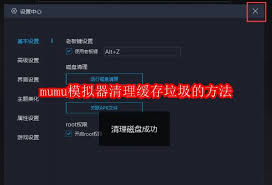
1. 查阅相关文档:具体开启方法因电脑品牌和操作系统而异,建议查阅相关文档或在线教程。
2. 按照步骤开启:按照文档或教程中的步骤开启vt功能。
为了保持mumu模拟器的最佳性能,建议定期进行维护与更新。
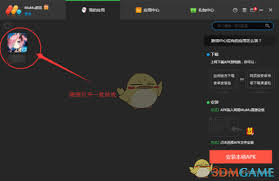
1. 定期检查并清理缓存:如前所述,定期清理缓存垃圾是保持模拟器流畅运行的关键。
2. 更新模拟器和驱动:定期检查并更新mumu模拟器和电脑驱动,以确保其兼容性和稳定性。
综上所述,通过清理缓存垃圾、优化模拟器设置、以管理员身份运行模拟器、开启vt虚拟化技术以及定期维护与更新等多个维度的操作,可以有效提升mumu模拟器的运行效率和性能。希望这篇文章能帮助你更好地管理mumu模拟器,享受更加流畅的游戏体验。

在使用mumu模拟器的过程中,很多用户都会遇到需要使用到工具栏的情况。然而,对于初次接触mumu模拟器的新手来说,找到并打开工具栏可能会有些困难。本文将详细介绍如何在mumu模拟器中打开工具栏,帮助大家更高效地使用这款模拟器。第一步:启动mumu模拟器首先,你
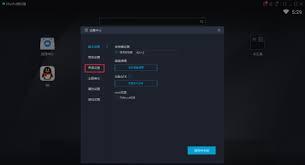
对于许多手游爱好者来说,mumu模拟器无疑是一个在电脑上享受手游乐趣的神器。然而,有时候模拟器的底部工具栏可能会干扰我们的游戏体验。那么,如何隐藏这个底部工具栏呢?本文将为你详细介绍mumu模拟器隐藏底部工具栏的方法。一、准备工作在开始操作之前,请确保你的mu
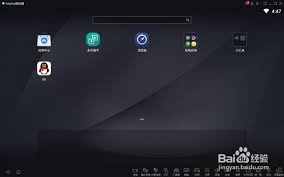
mumu模拟器是由网易推出的一款安卓模拟器,它不仅兼容各种操作系统,还支持多开和自定义分辨率等功能,能够帮助用户在电脑上运行手机应用和游戏,提供更加丰富的游戏体验。mumu模拟器设置分辨率的步骤为了满足不同用户的需求,mumu模拟器提供了自定义分辨率的功能。接
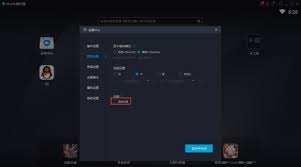
在当今的游戏世界里,越来越多的玩家开始选择使用模拟器来体验手机游戏的乐趣。mumu模拟器作为其中的一款热门产品,凭借其出色的性能和稳定性赢得了众多玩家的喜爱。然而,随着游戏画面越来越精致复杂,如何提高mumu模拟器的渲染速度成为了许多玩家关注的问题。本文将深入